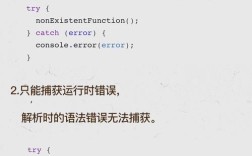在Android应用开发中,colorAccent是一个非常重要的属性,它定义了应用的主题颜色,有时开发者可能会遇到“colorAccent报错”的问题,下面将详细探讨colorAccent报错的原因、解决方法以及相关注意事项:
一、colorAccent报错的原因
1、依赖库问题:最常见的原因是缺少必要的依赖库,如果项目中删除了androidx.appcompat:appcompat库,就会导致colorAccent等属性无法找到,这是因为colorAccent等属性通常定义在AppCompat库中。
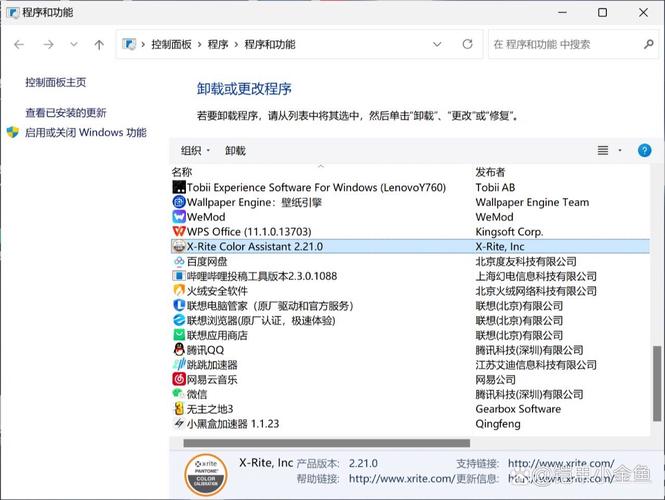
2、资源文件缺失或错误:如果colors.xml文件中缺少colorAccent的定义,或者定义有误,也会导致报错,如果colors.xml文件中没有定义<color name="colorAccent">#FF4081</color>,那么在使用colorAccent时就会产生错误。
3、主题设置问题:如果应用的主题没有正确设置或引用了不存在的属性,也可能导致colorAccent报错,如果主题文件中引用了一个不存在的颜色属性,就会报错。
4、AAPT版本不匹配:在某些情况下,AAPT(Android资产打包工具)的版本不匹配也可能导致colorAccent报错,这通常是由于项目的compileSdkVersion和buildToolsVersion设置不正确导致的。
二、解决colorAccent报错的方法
1、添加必要的依赖库:确保项目中包含了必要的依赖库,特别是androidx.appcompat:appcompat库,在build.gradle文件中添加以下依赖:
- dependencies {
- implementation 'androidx.appcompat:appcompat:1.2.0'
- }
2、检查并修复资源文件:打开res/values/colors.xml文件,确保其中包含colorAccent的定义,并且颜色值是正确的。
- <resources>
- <color name="colorPrimary">#3F51B5</color>
- <color name="colorPrimaryDark">#303F9F</color>
- <color name="colorAccent">#FF4081</color>
- </resources>
3、检查主题设置:确保应用的主题正确设置了colorAccent属性,在styles.xml文件中,可以这样设置主题:
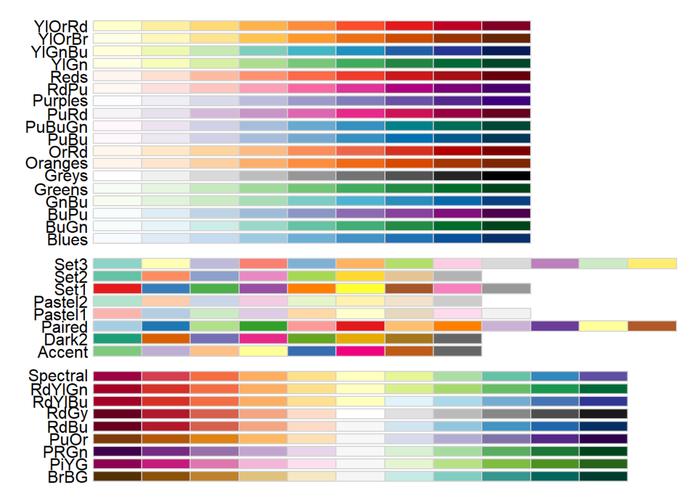
- <resources>
- <style name="AppTheme" parent="Theme.AppCompat.Light.DarkActionBar">
- <!Customize your theme here. >
- <item name="colorPrimary">@color/colorPrimary</item>
- <item name="colorPrimaryDark">@color/colorPrimaryDark</item>
- <item name="colorAccent">@color/colorAccent</item>
- </style>
- </resources>
4、更新AAPT版本:如果上述方法都无法解决问题,可以尝试更新AAPT版本,在build.gradle文件中,确保compileSdkVersion和buildToolsVersion设置为正确的值:
- android {
- compileSdkVersion 30
- buildToolsVersion "30.0.3"
- }
三、相关注意事项
1、保持依赖库的最新版本:为了确保项目的稳定性和兼容性,建议定期更新项目中的依赖库。
2、备份重要文件:在进行任何修改之前,建议备份重要的文件和配置,以防出现问题时能够快速恢复。
3、仔细阅读错误信息:当遇到报错时,仔细阅读错误信息是非常重要的,错误信息通常会提供有关问题的线索和解决方案。
四、常见问题FAQs
Q1: 如果我已经添加了依赖库,但仍然报错怎么办?
A1: 如果已经添加了依赖库但仍然报错,可以尝试以下几个步骤:确保依赖库的版本是正确的;尝试清理并重建项目;检查是否有其他配置文件或代码导致了冲突。

Q2: 如何更改colorAccent的颜色值?
A2: 要更改colorAccent的颜色值,只需在res/values/colors.xml文件中修改<color name="colorAccent">#FF4081</color>这一行中的颜色值即可,如果你想将colorAccent的颜色改为蓝色,可以将颜色值改为#0000FF。
colorAccent报错通常是由于依赖库问题、资源文件缺失或错误、主题设置问题或AAPT版本不匹配等原因导致的,通过添加必要的依赖库、检查并修复资源文件、检查主题设置以及更新AAPT版本等方法,可以有效地解决这一问题,在解决问题的过程中,保持耐心和细心是非常重要的。